windows10照片下一张怎么看 win10系统如何轻松地查看下一张图片
更新时间:2024-04-28 11:59:00作者:xiaoliu
在使用Windows 10系统查看照片时,有时候我们会想要快速地浏览下一张图片,那么在Win10系统中,如何轻松地查看下一张图片呢?答案其实很简单,只需要点击键盘上的右箭头键即可快速切换到下一张图片。这个操作非常简单方便,让我们能够更流畅地浏览照片,提升使用体验。不再需要鼠标点击或滑动屏幕,只需按下键盘上的一个键就能实现快速切换,让我们的操作更加高效和便捷。Windows 10系统的设计考虑到了用户的操作习惯和需求,让我们能够更加轻松地享受照片的欣赏。
步骤如下:
1.现在打开一个有照片的文件夹。文件夹内有多张图片。图片的浏览方式默认是系统自带的照片查看器浏览的
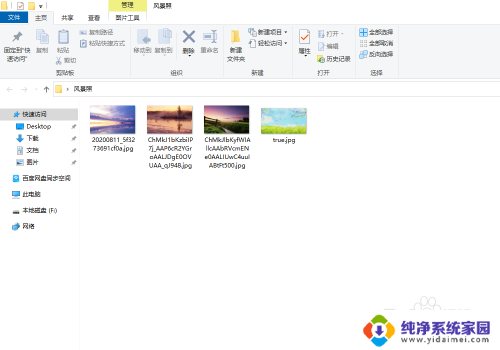
2.点开左数第一张图片进行放大查看。点开就是双击图片,接着会打开这张图片。之后我们会发现,这里边没有一个可以进行“左击”“右击”的按钮去翻上一张图片或翻下一张图片。这样子得退出才能看其他的图片是不是呢?
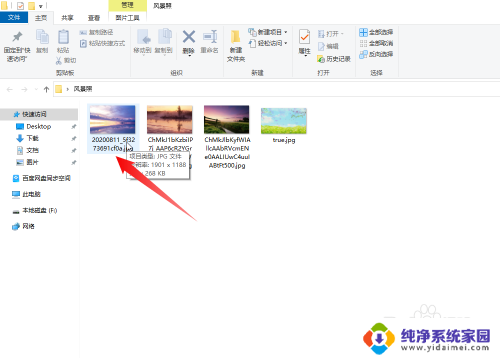
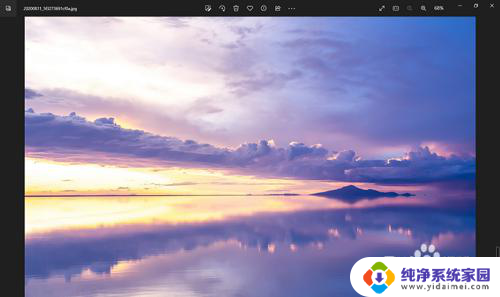
3.但这边我经过测试教大家一个简单的方法。按下键盘的“PageDown”键就可以切换到下一张图片了(下图是我的虚拟键盘。“PgDn”等同于“PageDown”键位)
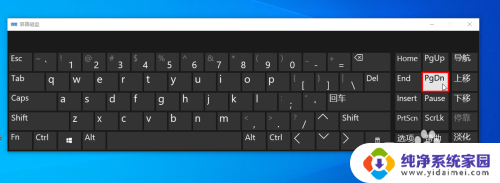
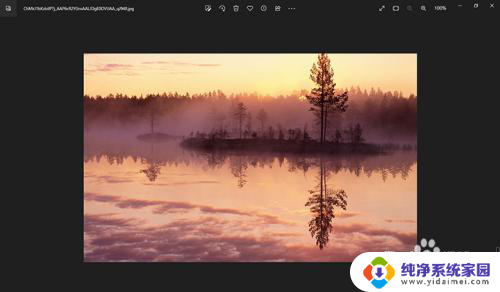
4.那查看上一张图片也是同理的。按下键盘的“PageUp”键可以切换到上一张图片(下图是我的虚拟键盘。“PgUp”等同于“PageUp”)
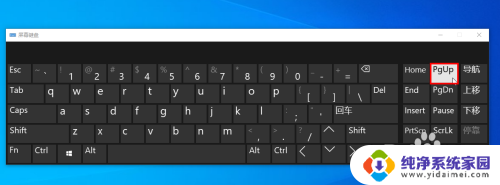
以上是关于在Windows 10中查看下一张照片的所有内容,如果您遇到相同的问题,可以参考本文中介绍的步骤进行修复,希望对大家有所帮助。
windows10照片下一张怎么看 win10系统如何轻松地查看下一张图片相关教程
- win10查看图片怎么下一张 Win10系统图片查看工具如何方便地浏览下一张图片
- 怎么把两张相片合成一张照片 Windows10如何将两张图片合并成一张图片
- 怎么样把两张图片合成一张 Windows10如何合并两张图片
- win10用什么看图片 win10系统照片查看器如何使用
- windows10打开图片看不了怎么办 Windows10系统照片查看器无法显示图片怎么办解决方法
- win10自带照片查看器自由设置高度与宽度 如何将win10系统图片打开方式设置为照片查看器
- win10的图片查看器怎么弄出来 如何在win10中设置照片查看器为默认图片查看器
- win10没有照片查看器怎么办 win10如何恢复自带的windows照片查看器
- win10设置照片查看器为默认 如何将Win10照片查看器设置为默认图片查看器
- windows10系统照片查看器无法显示图片解决方法
- 怎么查询电脑的dns地址 Win10如何查看本机的DNS地址
- 电脑怎么更改文件存储位置 win10默认文件存储位置如何更改
- win10恢复保留个人文件是什么文件 Win10重置此电脑会删除其他盘的数据吗
- win10怎么设置两个用户 Win10 如何添加多个本地账户
- 显示器尺寸在哪里看 win10显示器尺寸查看方法
- 打开卸载的软件 如何打开win10程序和功能窗口